Hai bisogno di un collegamento al volume in Windows? Abbiamo due scorciatoie per te!
Vuoi un collegamento sul desktop(desktop shortcut) per controllare il volume del suono(sound volume) , sul tuo computer o dispositivo Windows(Windows computer or device) ? Anche se Windows offre molti modi per modificare il volume del suono(sound volume) , alcuni utenti preferiscono una semplice scorciatoia vecchia. Se questo è ciò che desideri, leggi questa guida e scarica la scorciatoia che preferisci oppure impara a creare una scorciatoia da solo, in un paio di secondi:
Collegamenti al volume e collegamenti per il download
Abbiamo creato due scorciatoie per te. Il primo si chiama Volume e può essere scaricato da qui(downloaded from here) . Quando fai doppio clic su di esso, sul lato destro dello schermo viene mostrata una diapositiva del volume , dove controlli il (volume slide)volume del suono(sound volume) globale , per l'intero sistema e tutte le app. Tutto quello che devi fare ora è impostare il cursore del volume(volume slider) sul livello desiderato.
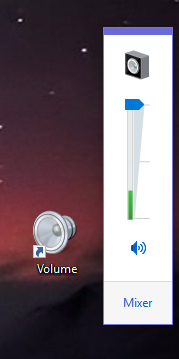
La seconda scorciatoia è denominata Volume Mixer . Questo è uno strumento utile che ti consente di controllare il volume del suono(sound volume) globale e il volume delle app aperte. Ad esempio, puoi abbassare il volume del tuo browser web mantenendo lo stesso il volume degli altoparlanti, in modo che le altre app siano più forti durante la riproduzione dell'audio. Scarica la scorciatoia (shortcut from here)Mixer volume(Volume Mixer) da qui .
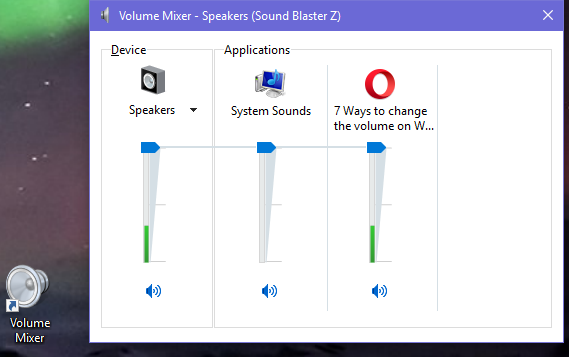
Una volta scaricato, estrai l'archivio, fai doppio clic sul collegamento e viene mostrato il Mixer del volume .(Volume Mixer)
Come creare le stesse scorciatoie del volume da solo
Se non desideri scaricare materiale dal nostro sito Web, puoi creare le stesse scorciatoie da solo, in un paio di secondi. Fai clic con il pulsante destro del mouse(Right-click) (o tieni premuto(press and hold) ) da qualche parte sul desktop, seleziona " New -> Shortcut" e segui la procedura guidata per la creazione di un collegamento. Abbiamo una guida completa su come utilizzare questa procedura guidata, qui: Come creare collegamenti per app, file, cartelle e pagine Web in Windows .

Se vuoi creare il primo collegamento al volume , quando ti viene chiesto per quale elemento desideri creare un collegamento, copia e incolla(copy and paste) questo comando: %windir%\System32\SndVol.exe -f 49825268 .

Se vuoi creare la seconda scorciatoia per Mixer volume(Volume Mixer) , quando ti viene chiesto per quale elemento creare una scorciatoia, copia e incolla(copy and paste) questo comando: %windir%\System32\SndVol.exe .

Non dimenticare di dare alla scorciatoia un nome significativo, in modo da sapere cosa fa. Il collegamento viene creato e può essere utilizzato come mostrato in precedenza.
È questa la scorciatoia del volume che stavi cercando?
Abbiamo creato questo tutorial perché un numero sorprendentemente elevato di persone ha visitato il nostro sito Web alla ricerca di un collegamento al volume(volume shortcut) . Speriamo che il nostro articolo abbia aiutato. In caso contrario, commenta qui sotto e cercheremo di aiutarti.
Related posts
Come testare la tua RAM con Windows Memory Diagnostic tool
5 modi per espellere uno drive or USB rigido esterno da Windows 10
Come disinstallare i driver da Windows, in 5 passaggi
Requisiti di sistema: Il computer può eseguire Windows 11?
Come entrare nello UEFI/BIOS da Windows 11 (7 modi)
Che modello è il mio Windows 10 PC, laptop o tablet?8 modi per scoprirlo
Presentazione di Windows 8.1: come utilizzare l'app di scansione per eseguire la scansione di documenti
12 modi per avviare l'app Windows Memory Diagnostic troubleshooting
Come utilizzare l'Utilità di deframmentazione dischi di Windows 7
Come interrompere il completamento della procedura di spegnimento
Quali sono i driver?Cosa fa un conducente?
Come modificare i dispositivi audio predefiniti in Windows 10 (riproduzione e registrazione)
10 modi per aprire Gestione dispositivi in Windows 10
Dove trovare Windows 10 refresh rate? Come cambiarlo?
Come disabilitare il touchpad su Windows 11
Come configurare e testare la webcam in Skype
Come attivare il Bluetooth su Windows 10: 5 modi
Imposta Windows per riprodurre suoni di allarme quando la batteria è scarica o critica
2 modi per creare una partizione, in Windows (tutte le versioni)
8 modi per regolare la luminosità in Windows 11
